-
告诉你win8升级win8.1系统步骤
- 2019-01-28 11:11:00 来源:windows10系统之家 作者:爱win10
虽然win8系统是失败的操作系统,但是不代表没有用户使用win8,有不少的用户还想将win8升级win8.1,但是不知道如何操作,接下来小编就给各位带来win8升级win8.1的方法。
win8.1系统是win8系统的后续版本,简单点说就是win8系统的升级版,不少使用win8系统的用户想将windows8系统升级为win8.1系统,下面就来看看我是怎么进行升级的。
win8升级win8.1系统步骤
1.进入win8系统的metro界面中,点击应用商店,进入下一步。
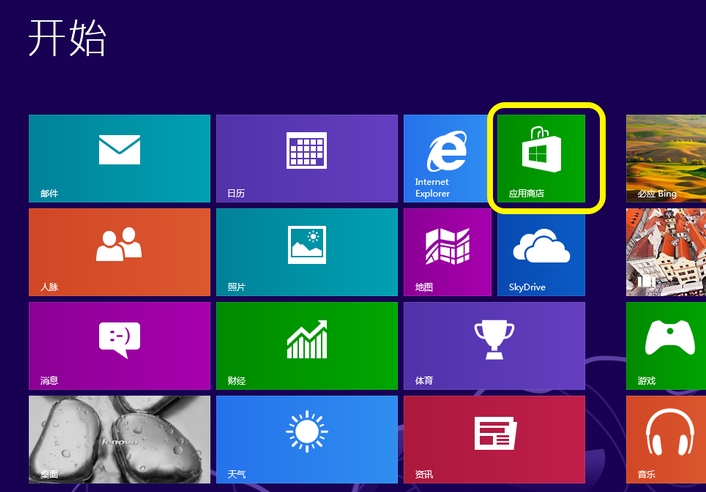
win8系统电脑图解1
2.在应用商店中我们可以看到免费升级为windows8.1的相关信息,点击该选项,进入下一步。
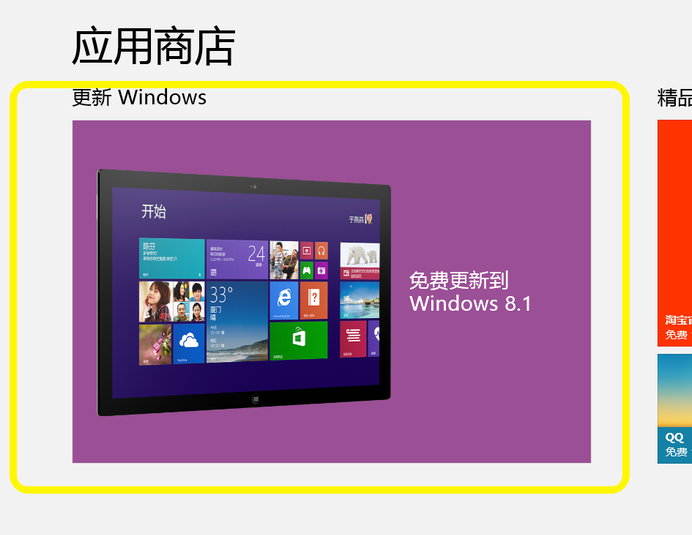
系统升级电脑图解2
3.接着在新出现的界面中点击下载,进入下一步。
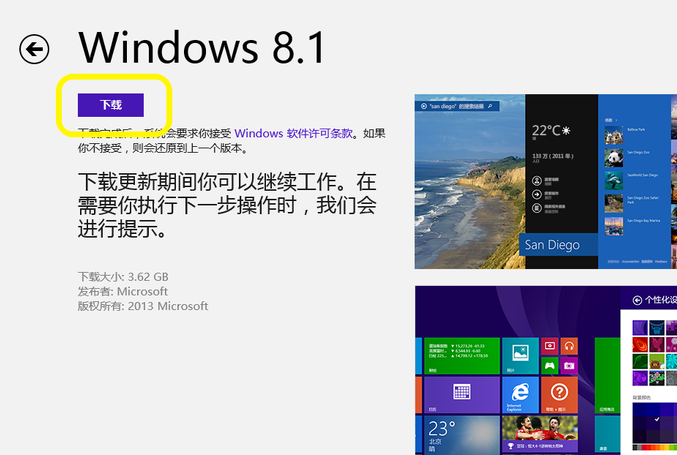
win8系统电脑图解3
4.然后系统就会自动下载win8.1系统并开始进行系统更新,耐心等待完成即可。
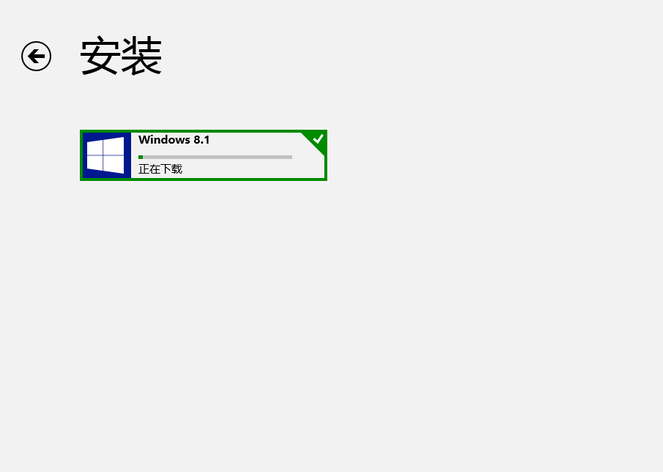
win8.1系统电脑图解4
5.经过一段时间的等待后win8升级win8.1的工作就完成了,进入win8.1系统桌面。
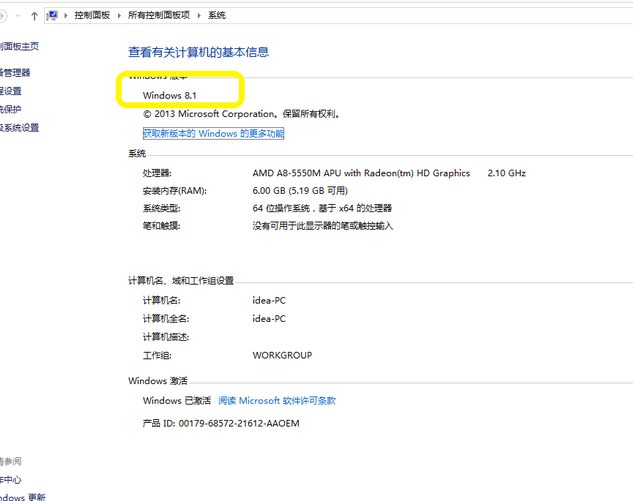
win8系统电脑图解5
以上就是win8升级win8.1系统的方法了,希望对您有帮助。
猜您喜欢
- 手把手教你win8安装教程图解..2019-01-25
- windows8激活工具哪个好用2023-02-01
- win8专业版激活工具怎么使用..2022-09-26
- 最全面电脑恢复出厂设置方法..2019-03-15
- 教您宏基笔记本重装系统2019-05-20
- 传授onekey一键还原如何使用..2019-04-07
相关推荐
- 小编教你电话交换机怎么设置.. 2019-05-15
- 小编详解无线适配器或访问点有问题怎.. 2019-04-03
- appcrash错误如何解决 2019-07-01
- win8怎么升级成win10系统使用.. 2022-03-09
- 教你ape文件怎么打开 2019-05-10
- 技术编辑教您电脑动态桌面如何设置.. 2019-01-16





 魔法猪一健重装系统win10
魔法猪一健重装系统win10
 装机吧重装系统win10
装机吧重装系统win10
 系统之家一键重装
系统之家一键重装
 小白重装win10
小白重装win10
 电脑公司ghost Win7系统下载32位纯净版1806
电脑公司ghost Win7系统下载32位纯净版1806 雨林木风Ghost Win8 64位纯净版201604
雨林木风Ghost Win8 64位纯净版201604 雨林木风ghost win7 x64 纯净版201507
雨林木风ghost win7 x64 纯净版201507 小白系统 ghost Win8.1 64位纯净版201510
小白系统 ghost Win8.1 64位纯净版201510 深度技术ghost win7系统下载32位装机版1810
深度技术ghost win7系统下载32位装机版1810 系统之家Win7
系统之家Win7 sleipnir v4.
sleipnir v4. 删除多余Offi
删除多余Offi 星语系统优化
星语系统优化 系统之家win1
系统之家win1 萝卜家园ghos
萝卜家园ghos 系统之家ghos
系统之家ghos 硬件中英对照
硬件中英对照 小白系统 gho
小白系统 gho 粤公网安备 44130202001061号
粤公网安备 44130202001061号